دمج أو دمج مجلدات البريد الوارد لحسابات متعددة بسرعة في Outlook
أدوات Kutools لـ Outlook
عادةً، يحتوي كل حساب بريد إلكتروني في Outlook على مجلده الخاص للبريد الوارد. إذا كنت قد قمت بإنشاء عدة حسابات بريد إلكتروني في Outlook الخاص بك، سيتم إنشاء صناديق البريد الوارد المقابلة في نفس الوقت. هل سبق أن حاولت تصنيف الرسائل الإلكترونية حسب نوع الرسالة ودمج جميع الرسائل من نفس النوع من صناديق البريد عبر حسابات البريد الإلكتروني في Outlook؟ هنا نقدم ميزة "دمج صناديق الوارد" الخاصة بـ "أدوات Kutools لـ Outlook" لدمج مجلدات البريد الوارد من حسابات مختلفة بسرعة في Outlook.
دمج مجلدات البريد الوارد لحسابات متعددة في Outlook
دمج مجلدات البريد الوارد لحسابات متعددة في Outlook
يرجى اتباع الخطوات التالية لدمج عدة صناديق بريد في Outlook.
1. انقر على "Kutools Plus" > "الملفات والمجلدات" > "دمج صناديق الوارد".

2. في مربع الحوار "دمج صناديق الوارد" الذي يفتح، انقر على زر "إضافة".

3. في مربع الحوار "يرجى تحديد مجلدات"، حدد صناديق البريد تحت حسابات البريد الإلكتروني التي تريد دمجها، أو انقر بزر الماوس الأيمن لتحديد "تحديد الكل" من قائمة السياق في مربع "المجلدات" على اليسار، ثم انقر على زر "موافق".

4. بعد ذلك يعود إلى مربع حوار "دمج صناديق الوارد"، ويمكنك رؤية جميع صناديق البريد المحددة مدرجة، يرجى المتابعة إلى:
- 1) اختيار مكان حفظ صناديق البريد المندمجة (هنا أختار خيار "تنظيم تحت المجلد المستهدف");
- 2) في قسم "المجلد المستهدف"، انقر على الزر
 ;
; - 3) حدد مجلداً أو أنشئ مجلداً جديداً لحفظ صناديق البريد المندمجة وانقر على زر "موافق";
- 4) يمكنك إما دمج جميع العناصر في جميع صناديق البريد أو تحديد نطاق زمني للعناصر المراد دمجها;
- 5) انقر على زر "موافق".

ملاحظة: العملية أعلاه ستقوم فقط بنسخ العناصر الموجودة في صناديق البريد معًا، إذا كنت ترغب في نقل العناصر من المجلدات الأصلية بدلاً من النسخ، يرجى تحديد خانة "نقل العناصر بدلاً من النسخ".
5. عند اكتمال الدمج، سيظهر مربع حوار "أدوات Kutools لـ Outlook"، يرجى النقر على زر "موافق".
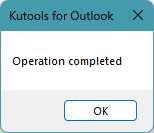
الآن تم دمج جميع صناديق البريد في مجلد محدد، وتم تصنيف العناصر حسب نوع الرسالة كما هو موضح في لقطة الشاشة أدناه:

أفضل أدوات تعزيز الإنتاجية في المكتب
خبر عاجل: Kutools لـ Outlook يطلق إصدارًا مجانيًا!
جرب الإصدار الجديد كليًا من Kutools لـ Outlook مع أكثر من100 ميزة مذهلة! انقر لتنزيل الآن!
📧 أتمتة البريد الإلكتروني: الرد التلقائي (متوفر لـ POP وIMAP) / جدولة إرسال البريد الإلكتروني / نسخة تلقائية/مخفية بناءً على القاعدة عند إرسال البريد / التحويل التلقائي (قاعدة متقدمة) / إضافة التحية تلقائيًا / تقسيم تلقائي لرسائل البريد الإلكتروني متعددة المستلمين إلى رسائل فردية ...
📨 إدارة البريد الإلكتروني: استدعاء البريد الإلكتروني / حظر رسائل التصيد بناءً على الموضوعات أو أخرى / حذف البريد الإلكتروني المكرر / البحث المتقدم / تنظيم المجلدات ...
📁 إعدادات المرفقات الاحترافية: حفظ دفعة / فصل دفعة / ضغط دفعة / حفظ تلقائي / تفصيل تلقائي / ضغط تلقائي ...
🌟 جمالية الواجهة: 😊 المزيد من الرموز التعبيرية الجميلة والرائعة / تذكيرك عند وصول رسائل البريد الهامة / تصغير Outlook بدلًا من الإغلاق ...
👍 ميزات بنقرة واحدة: الرد على الجميع مع المرفقات / البريد الإلكتروني المضاد للتصيد / 🕘 عرض المنطقة الزمنية للمرسل ...
👩🏼🤝👩🏻 جهات الاتصال والتقويم: إضافة دفعة لجهات الاتصال من البريد الإلكتروني المحدد / تقسيم مجموعة جهات الاتصال إلى مجموعات فردية / إزالة تذكير عيد الميلاد ...
استخدم Kutools بلغتك المفضلة – يدعم الإنجليزية والإسبانية والألمانية والفرنسية والصينية وأكثر من40 لغة أخرى!
افتح Kutools لـ Outlook فورًا بنقرة واحدة. لا تنتظر، قم بالتنزيل الآن وارتقِ بإنتاجيتك!


🚀 تنزيل بنقرة واحدة — احصل على جميع إضافات Office
موصى به بقوة: Kutools لـ Office (خمسة في واحد)
بنقرة واحدة يمكنك تنزيل خمسة برامج تثبيت مرة واحدة — Kutools لـ Excel وOutlook وWord وPowerPoint وOffice Tab Pro. انقر لتنزيل الآن!
- ✅ سهولة بنقرة واحدة: قم بتنزيل جميع حزم التثبيت الخمسة دفعة واحدة.
- 🚀 جاهز لأي مهمة في Office: ثبّت الإضافات التي تحتاجها وقتما تشاء.
- 🧰 يتضمن: Kutools لـ Excel / Kutools لـ Outlook / Kutools لـ Word / Office Tab Pro / Kutools لـ PowerPoint